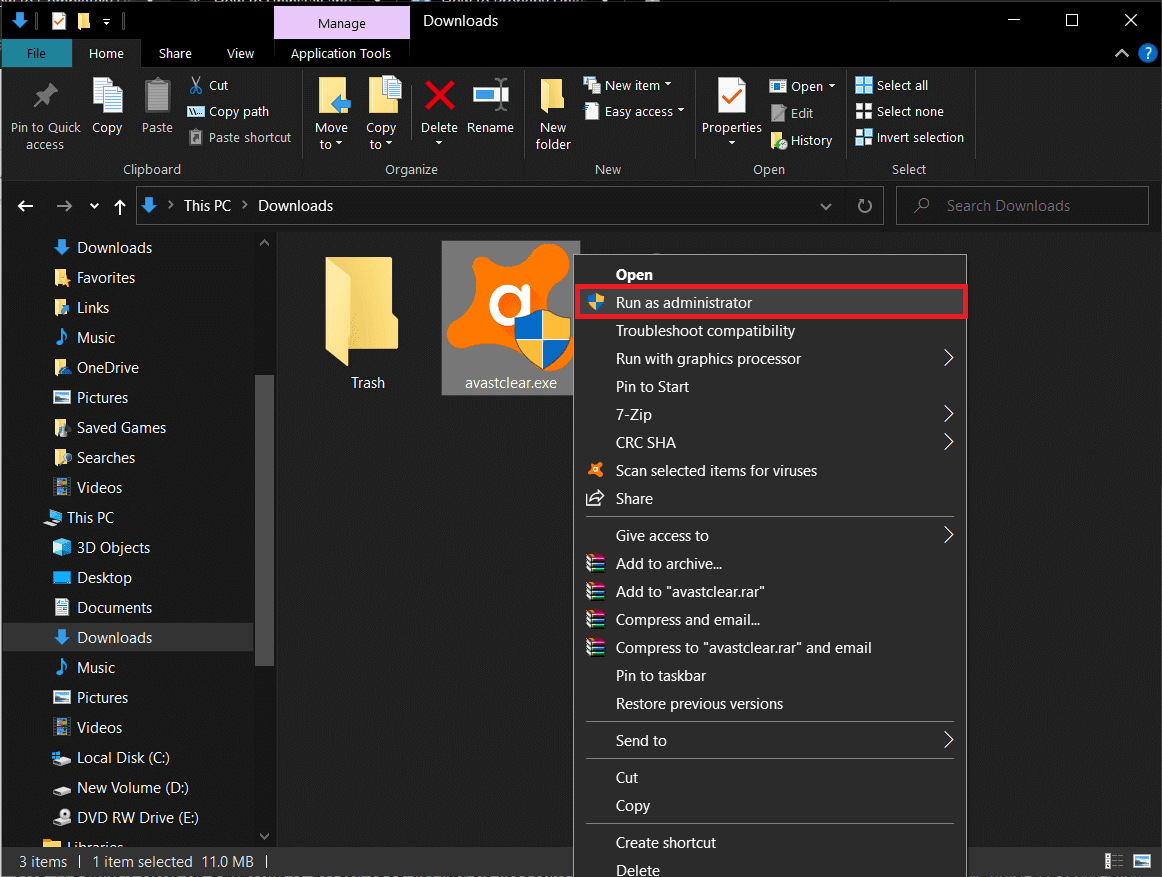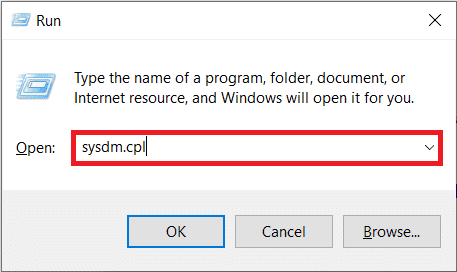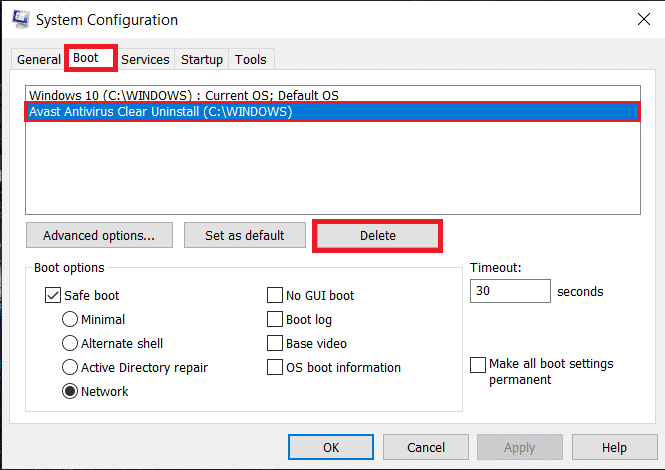如何从 Windows 10 中完全删除 Avast:(How to Remove Avast Completely from Windows 10:)防病毒或反恶意软件程序是我们在新计算机上安装的首批应用程序之一。虽然互联网上有大量免费和付费的安全程序,但Avast Free Antivirus是许多人的首选。Avast在保护您的计算机免受任何恶意攻击和保护您的个人信息方面做得非常出色。该程序的付费版本将安全性提高了一个档次,并包括扫描您访问的网站和发送给您的电子邮件的附加功能。
较新版本的Windows中的内置安全程序(security program)Windows Defender已被证明对大多数用户来说已经足够了,并提示他们卸载其他第三方安全程序。尽管删除第三方防病毒程序并不是那么简单。大多数安全程序以及Avast都包含自我防御(Self-Defense)等功能,以防止恶意应用程序在不提醒用户的情况下将其删除。
不幸的是,这意味着即使用户也无法通过仅通过Windows 设置或程序(Windows Settings or Programs)和功能(Features)卸载来摆脱应用程序。相反,他们需要在之前(或之后)执行一些额外的步骤,以彻底清除计算机上的防病毒软件和相关文件。在Avast的情况下,如果您没有正确卸载它,您可能会继续收到那些要求更新的烦人弹出窗口,有时还会收到威胁警报。
在本文中,您将找到从 Windows 10 计算机上完全卸载 Avast Free Antivirus 的五种不同方法。(completely uninstall Avast Free Antivirus from your Windows 10 computer.)

从 Windows 10 PC 中删除 Avast Antivirus 的 5 种方法(5 Ways to Remove Avast Antivirus from Windows 10 PC)
现在,如果您已经卸载Avast并正在寻找删除其残留文件的方法,请跳至方法 3、4 和 5。另一方面,按照方法 1 或 2 开始执行Avast的正确删除过程。
方法一:禁用Avast Self-Defense,然后卸载 Avast(Uninstall Avast)
如前所述,Avast包含一个自我防御模块,以阻止恶意软件将其删除。如果恶意软件尝试卸载Avast,自我防御模块会显示一个弹出窗口,通知用户已经进行了卸载尝试。只有当用户单击“是”按钮(Yes button)时,卸载过程(uninstallation process)才会开始。要完全删除Avast,您首先需要在 Avast 设置中禁用 Self-Defense( disable Self-Defense in Avast settings),然后继续卸载。
1. 双击桌面上Avast 的快捷方式图标(Avast’s shortcut icon)将其打开。如果您没有快捷方式图标(shortcut icon),请在开始搜索栏中(start search bar)搜索Avast(Windows key + S),然后单击打开。
2.应用程序界面(application interface)打开后,点击右上角的汉堡 (hamburger )图标(三个水平破折号),从滑入的菜单中选择 设置(Settings)。

3. 在以下设置窗口(Settings window)中,使用左侧导航菜单(navigation menu)切换到常规 (General )选项卡,然后单击 故障排除(Troubleshooting)。
4. 最后, 通过取消选中“启用自卫”旁边的框来禁用自卫。(disable Self-Defense)

5. 将出现一条弹出消息,提醒您尝试禁用自卫(Self-Defense)。单击(Click)确定 (Ok )以确认操作。
6. 现在我们已经关闭了 Self-Defense 模块,我们可以继续卸载 Avast 本身。(uninstalling Avast itself.)
7. 按Windows 键(Windows key)并开始输入控制面板(Control Panel),当搜索结果到达时单击打开。(Open)

8. 单击程序和功能(Programs and Features)。您可以使用右上角的“查看方式”选项将图标大小更改为大或小,以便更轻松地查找所需项目。(icon size)

9.在以下窗口中找到Avast Free Antivirus ,右键单击 (right-click )它并选择 卸载(Uninstall)。

10.单击卸载时将出现(Uninstall.)Avast Antivirus 设置窗口。(Avast Antivirus Setup window)设置窗口(setup window)允许您更新、修复或修改应用程序。卸载 (uninstall )按钮也可以在窗口底部找到。点击(Click)它继续。

11. 您将再次收到要求确认的弹窗;单击“是” (Yes )开始卸载过程(uninstallation process)。
12.卸载过程(uninstallation process)需要几分钟才能完成。完成后,您将收到一条确认消息(confirmation message),内容为“产品已成功卸载”,其中包含立即或稍后重新启动计算机以删除所有(Restart your computer)Avast文件的选项。
我们建议您在卸载Avast后立即重新启动,但如果您正在进行一些关键工作,稍后再继续即可。
方法 2:使用 Avast 的卸载实用程序(Uninstall Utility)
大多数防病毒公司已经开始推出特殊的实用工具来正确删除他们的安全程序。同样,Avastclear是Avast自己的卸载实用程序,用于从Windows 10 PC 中删除其任何应用程序。该工具使用起来非常简单,但需要您以安全模式启动系统。因此,请在使用Avastclear之前整理好所有直接工作。
另外,部分用户在使用Avastclear时,可能会出现“自卫模块正在阻止卸载(Self-Defense module is preventing uninstallation)”的弹窗,请按照上述方法的步骤 1 至 5 禁用自卫模块并完成卸载。
1. 前往Avast Removal 的卸载实用程序,(Uninstall Utility for Avast Removal)然后单击avastcleaner.exe超链接以下载该工具。

2. 打开下载文件夹(Downloads folder)(或保存文件的位置),右键单击 (right-click )avastcleaner.exe ,(avastcleaner.exe)然后选择 以管理员身份运行(Run As Administrator)。
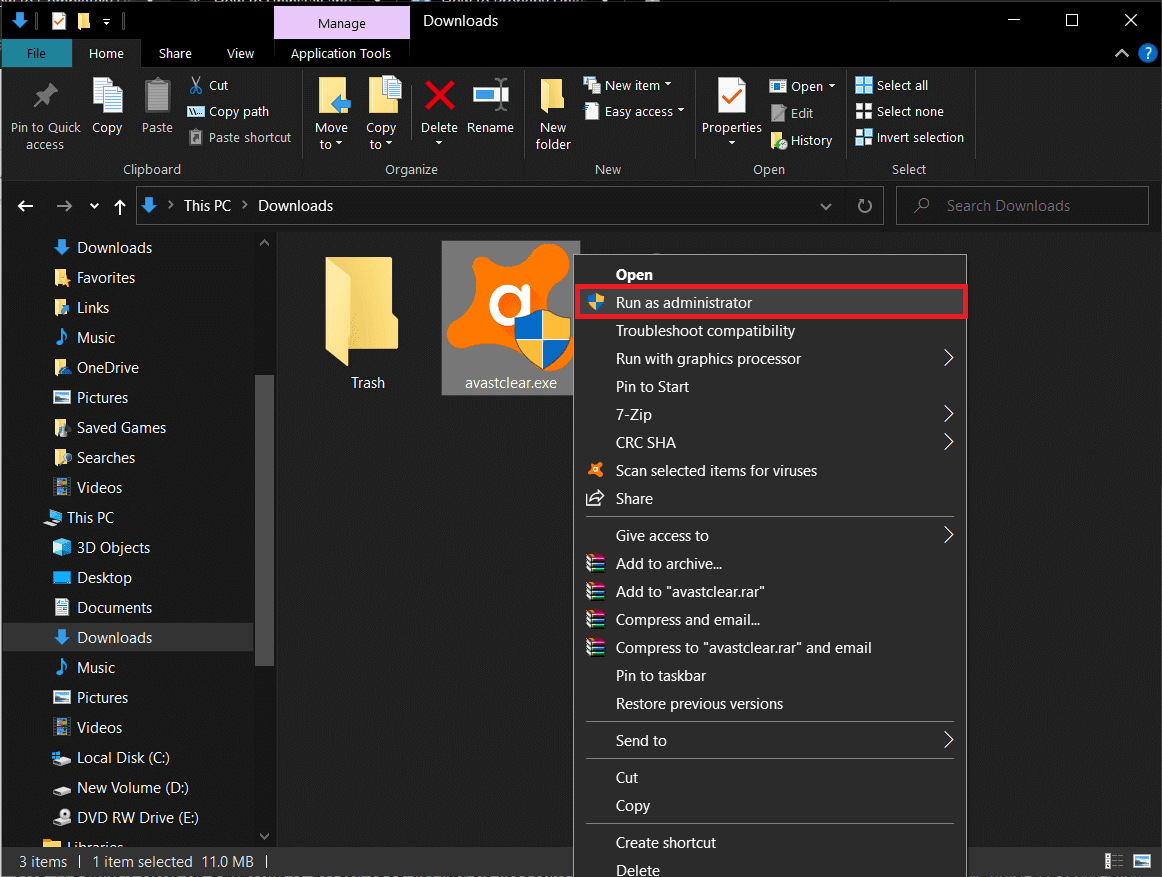
注意:(Note:)在以下用户帐户控制弹出窗口(User Account Control pop-up)中单击是以(Yes)授予必要的权限。
3. 您将收到一条消息,建议您在Windows 安全模式下(Windows Safe Mode)运行该工具。单击(Click)“是” (Yes )以启动进入安全模式。

4.一旦您的计算机以安全模式(Safe Mode)启动,再次找到该文件并运行它。
5. 在以下窗口中,单击更改 (Change )以选择Avast 安装(Avast installation)文件夹。删除工具(removal tool)会自动选择默认安装路径(default installation path),但如果您在自定义文件夹(custom folder)中安装了Avast,请导航到该文件夹并使用下拉列表选择您已安装的Avast版本。(Avast version)
6. 最后,单击卸载 (Uninstall )以摆脱Avast及其相关文件。

删除残留文件并重新启动计算机后,请同时卸载Avast Clear,因为您不再需要它。
另请阅读:(Also Read:)如何从Windows 10完全卸载(Windows 10)McAfee
方法 3:删除 Avast 操作系统
Avast Antivirus在卸载过程中会安装一个临时的Avast OS 。安装操作系统是为了帮助删除相关文件。虽然,一旦文件被删除,Avast OS 不会(Avast OS doesn)自行卸载。虽然操作系统会删除残留的Avast文件,但它会被设置为计算机的默认操作系统,因此不会自动删除/删除。
要停止接收Avast 弹出窗口(Avast pop-ups),您首先需要重新选择 Windows 作为默认操作系统( re-select Windows as the default OS),然后手动删除 Avast 操作系统。
1.按Windows key + R运行命令”框(Run Command box),键入 sysdm.cpl,然后按 Enter(press enter)打开“系统(System)属性(Properties)”窗口。
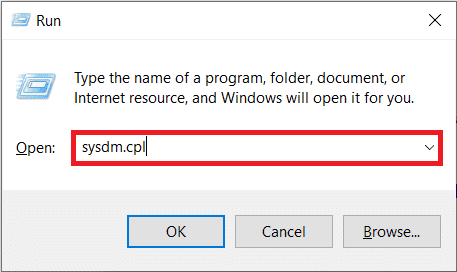
2. 切换到高级 (Advanced )选项卡,然后单击 启动和恢复部分下的(Startup and Recovery section)设置 (Settings )按钮。

3. 在以下窗口中,确保默认操作系统(Default operating system) 设置为 Windows 10。如果不是,请展开下拉列表并选择Windows 10。单击 确定 (OK )退出。

4. 还可以从启动选择菜单中将(boot selection menu)Windows设置为默认操作系统。要访问选择菜单(selection menu),请在计算机启动时反复按Esc 或 F12 。(Esc or F12)
5. 再次打开运行命令(Run command)框,键入msconfig,然后按 Enter。

6. 移至以下系统配置窗口的(Configuration window)引导 (Boot )选项卡。
7. 选择Avast 操作系统(Avast Operating System) 并单击 删除 (Delete )按钮。批准您可能收到的任何确认消息。
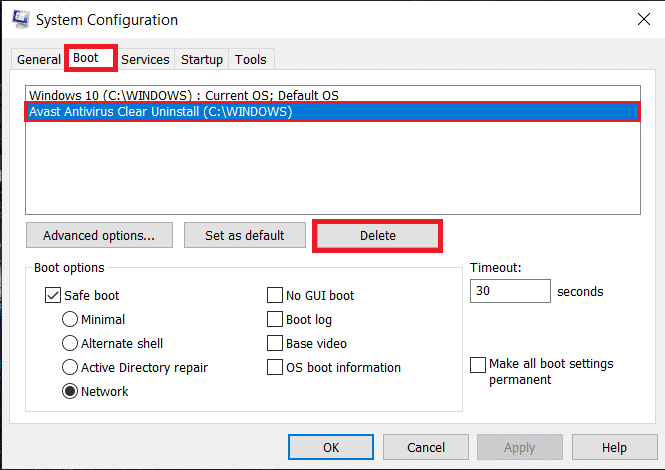
方法四:使用第三方卸妆软件(remover software)
互联网上充斥着各种残留文件删除(file removal)程序。一些流行的 Windows 卸妆工具是CCleaner和Revo Uninstaller。ESET AV Remover是一款专为删除防病毒和反恶意软件程序而设计的删除工具,可以完全删除所有可用的安全程序(security program)。在这种情况下,我们将使用ESET AV Remover 在 Windows 10 中完全卸载 Avast 防病毒软件:(ESET AV Remover to completely uninstall Avast antivirus in Windows 10:)
1. 访问下载 ESET AV Remover(Download ESET AV Remover)并下载适合您的系统架构(system architecture)(32 位或 64 位)的安装文件。(installation file)

2. 单击.exe 文件(.exe file)启动安装向导(installation wizard)。按照屏幕上的所有说明安装ESET AV Remover。
3. 安装后,打开 ESET AV Remover(open ESET AV Remover) 并单击 继续 (Continue ),然后 单击接受 (Accept ),让应用程序扫描您的计算机以查找任何以前安装的防病毒程序的痕迹。

4.从扫描列表中(list and click)选择 Avast(Select Avast)和所有相关程序,然后单击删除(Remove)。
5.在确认/警告弹出窗口中再次单击删除 。(Remove )
检查程序和功能(Programs and Features)列表以确保您的 PC 上没有留下任何Avast程序。(Avast)您可以继续并摆脱ESET AV Remover,因为它不再有任何用途。
方法5:手动删除(Delete)所有Avast相关文件(Avast)
最终,如果上述方法都没有摆脱Avast 弹出窗口(Avast pop-ups),那么是时候自己动手并手动删除所有Avast文件了。所有防病毒文件都受到保护,只能由受信任的安装程序删除/删除。对于Avast文件,受信任的安装程序是Avast本身。使用这种方法,我们将升级我们的访问状态(access status),然后手动删除每个Avast残留文件。
1. 按Windows Key + E 打开 Windows 文件资源管理器并在(open Windows File Explorer)地址栏中(address bar)复制粘贴以下位置。
C:\ProgramData\AVAST Software\Avast\
2. 找到您要删除的文件,右键单击 (right-click )其中一个,然后选择 属性(Properties)。
3. 移动到安全 (Security )选项卡并单击 高级 (Advanced )按钮。
4. 在以下窗口中,单击更改 (Change )超链接将自己设置为所有者。
5. 将您的帐户或管理员帐户(administrator account)设置为所有者(Owner),然后单击确定保存并退出。关闭所有窗户。
6.右键单击 (Right-click )属性已更改的文件,然后选择 删除(Delete)。
对您要删除的所有文件和文件夹重复上述步骤。一些Avast文件也可以在 %windir%\WinSxS\ 和 %windir%\WinSxS\Manifests\中找到。更改他们的所有权并删除它们。请注意您要删除的文件,因为不应弄乱受信任的安装程序文件。
接下来,您可能还想检查Windows 注册表编辑器(Windows Registry Editor)是否有残留的Avast文件。
1.在运行命令框中输入regedit 并按回车键(Run command box and press enter)。
2. 在地址栏中(address bar)复制粘贴以下路径,或使用左侧的导航菜单导航(navigation menu)到那里。
Computer\HKEY_CURRENT_USER\SOFTWARE\AVAST Software
3.右键单击 (Right-click ) Avast Software 文件夹并选择(Avast Software folder and select) 删除(Delete)。
4. 同时删除存在(folder present)于Computer\HKEY_LOCAL_MACHINE\SOFTWARE\Avast Software
推荐的:(Recommended:)
- 如何从Windows 10完全卸载(Windows 10)Norton
- 在Windows 10中卸载Microsoft Security Essentials
因此,您可以使用五种不同的方法在Windows 10中完全卸载(Windows 10)Avast Antivirus。在评论部分让我们知道这五个中的哪一个对您有用。如果您在使用任何方法时遇到任何问题,请在下面与我们联系。
5 Ways to Completely Uninstall Avast Antivirus in Windows 10
How to Remove Avast Completely from Windows 10: An antivirus or antimalware program is one of the first applications we install on a new computer. While there is a wide range of free and paid security programs available on the internet, Avast Free Antivirus is preferred by many. Avast does an excellent job of protecting your computer from any malicious attacks and safeguarding your personal info. The paid version of the program dials the security a notch higher and includes additional features to scan the websites you visit and the emails sent to you.
The built-in security program in the newer versions of Windows, Windows Defender, has proven to be quite sufficient for most users and has prompted them to uninstall other third-party security programs. Although removing third-party antivirus programs isn’t all that simple. Most security programs, along with Avast, include features like Self-Defense to prevent malicious applications from removing them without alerting the user.
Unfortunately, this implies that even users cannot get rid of the application by merely uninstalling via Windows Settings or Programs and Features. Instead, they will need to perform a few additional steps before (or after) to cleanse their computer of antivirus and the associated files thoroughly. In the case of Avast, if you do not properly uninstall it, you might continue to receive those annoying pop-ups requesting to update and, sometimes, threat alerts.
In this article, you will find five different methods to completely uninstall Avast Free Antivirus from your Windows 10 computer.

5 Ways to Remove Avast Antivirus from Windows 10 PC
Now, if you have already uninstalled Avast and are looking for ways to remove its residual files, skip to method 3,4, and 5. On the other hand, follow methods 1 or 2 to start executing the correct removal procedure for Avast.
Method 1: Disable Avast Self-Defense and then Uninstall Avast
As mentioned earlier, Avast includes a Self-Defense module to deter malware from removing it. If malware tries to uninstall Avast, the Self-Defense module displays a pop-up informing the user that an uninstall attempt has been made. The uninstallation process will only begin if the user clicks on the Yes button. To altogether remove Avast, you first need to disable Self-Defense in Avast settings and then proceed to uninstallation.
1. Double-click on Avast’s shortcut icon on your desktop to open it. If you do not have a shortcut icon in place, search for Avast in the start search bar (Windows key + S) and click on Open.
2. When the application interface opens up, click on the hamburger icon (three horizontally dashes) present at the top-right corner, from the menu that slides in, select Settings.

3. In the following Settings window, switch to the General tab using the left navigation menu and then click on Troubleshooting.
4. Finally, disable Self-Defense by unticking the box next to ‘Enable Self-Defense’.

5. A pop-up message alerting you of an attempt to disable Self-Defense will appear. Click on Ok to confirm the action.
6. Now that we have turned off the Self-Defense module, we can move forward to uninstalling Avast itself.
7. Press the Windows key and start typing Control Panel, click on Open when search results arrive.

8. Click on Programs and Features. You can change the icon size to large or small using the View by the option on the top-right to make looking for the required item easier.

9. Locate Avast Free Antivirus in the following window, right-click on it and select Uninstall.

10. Avast Antivirus Setup window will appear when you click on Uninstall. The setup window lets you update, repair, or modify the application. An uninstall button can also be found at the bottom of the window. Click on it to continue.

11. You will again receive a pop-up requesting for confirmation; click on Yes to start the uninstallation process.
12. The uninstallation process will take a few minutes to finish. Upon completion, you will receive a confirmation message that reads, ‘The product was successfully uninstalled’ with options to Restart your computer now or later to remove all Avast files.
We recommend restarting immediately after uninstalling Avast but if you are in the middle of some critical work, continuing later does the job.
Method 2: Use Avast’s Uninstall Utility
Most antivirus companies have started rolling out special utility tools to remove their security programs properly. Similarly, Avastclear is an uninstall utility by Avast themselves to remove any of their applications from Windows 10 PC. The tool is pretty simple to use but requires you to boot the system in safe mode. So, sort out any immediate work before using Avastclear.
Also, some users, while using Avastclear, might encounter a pop-up that reads ‘Self-Defense module is preventing uninstallation’, follow steps 1 through 5 of the above method to disable the Self-Defense module and complete uninstallation.
1. Head over to Uninstall Utility for Avast Removal and click on the avastcleaner.exe hyperlink to download the tool.

2. Open the Downloads folder (or the location where you saved the file), right-click on avastcleaner.exe, and select Run As Administrator.
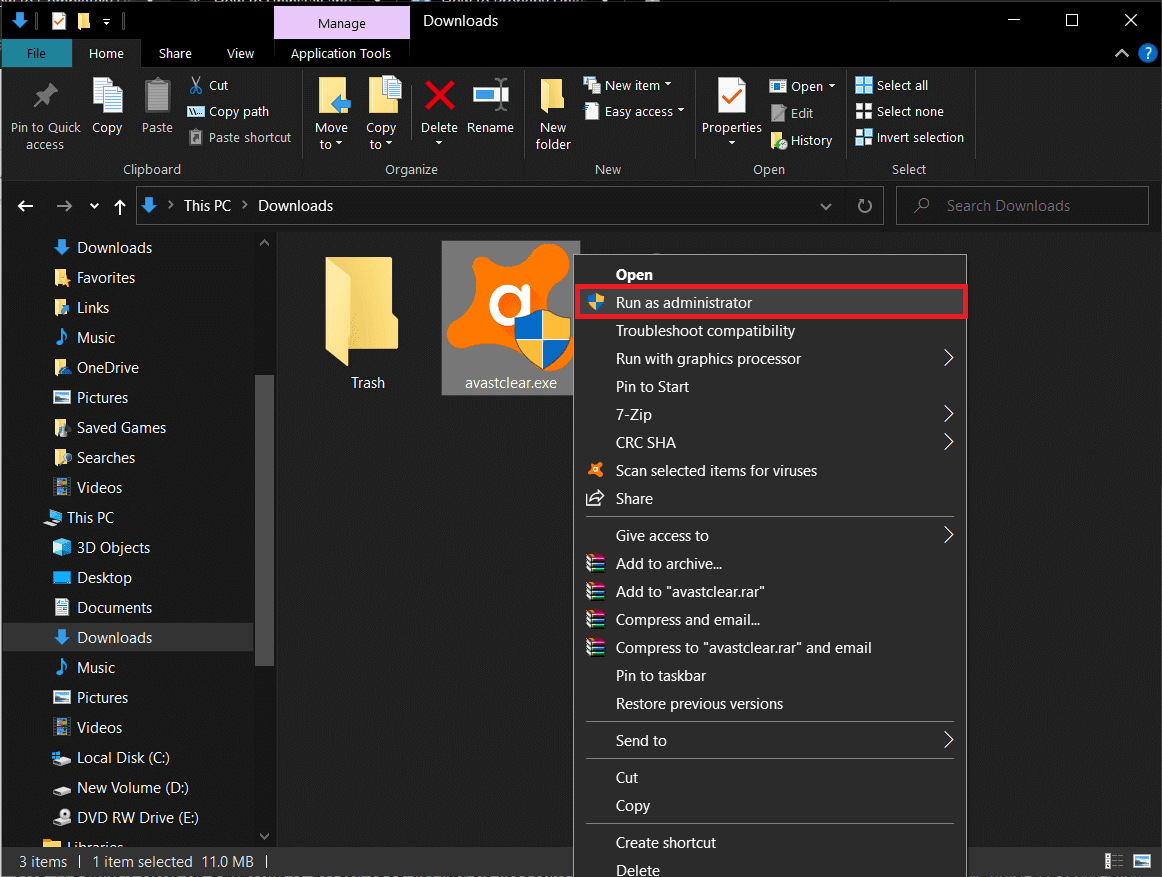
Note: Click on Yes in the following User Account Control pop-up to grant the necessary permission.
3. You will receive a message recommending you to run the tool in Windows Safe Mode. Click on Yes to boot into Safe Mode.

4. Once your computer boots in Safe Mode, find the file again and run it.
5. In the following window, click on Change to select the Avast installation folder. The removal tool automatically selects the default installation path, but if you have Avast installed in a custom folder, navigate to it and select the Avast version you have installed using the drop-down list.
6. Finally, click on Uninstall to get rid of Avast and its associated files.

After the residual files have been removed and the computer restarts, uninstall Avast Clear as well since you do not need it anymore.
Also Read: How to completely uninstall McAfee from Windows 10
Method 3: Remove Avast OS
Avast Antivirus installs a temporary Avast OS during its uninstallation. The OS is installed to assist in the removal of associated files. Although, once the files are removed, the Avast OS doesn’t uninstall itself. While the OS removes the residual Avast files, it gets set as the default OS for the computer and, therefore, isn’t automatically removed/deleted.
To stop receiving the Avast pop-ups, you will first need to re-select Windows as the default OS and then delete Avast OS manually.
1. Launch the Run Command box by pressing Windows key + R, type sysdm.cpl, and press enter to open the System Properties window.
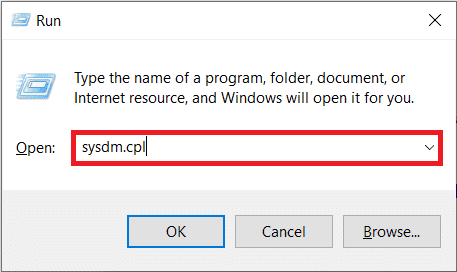
2. Switch to the Advanced tab and click on the Settings button under the Startup and Recovery section.

3. In the following window, ensure the Default operating system is set as Windows 10. If it is not, expand the drop-down list and select Windows 10. Click on OK to exit.

4. One can also set Windows as the default operating system from the boot selection menu. To access the selection menu, repeatedly press Esc or F12 when your computer boots on.
5. Once again, open the Run command box, type msconfig, and press enter.

6. Move to the Boot tab of the following System Configuration window.
7. Select the Avast Operating System and click on the Delete button. Approve any confirmation messages you might receive.
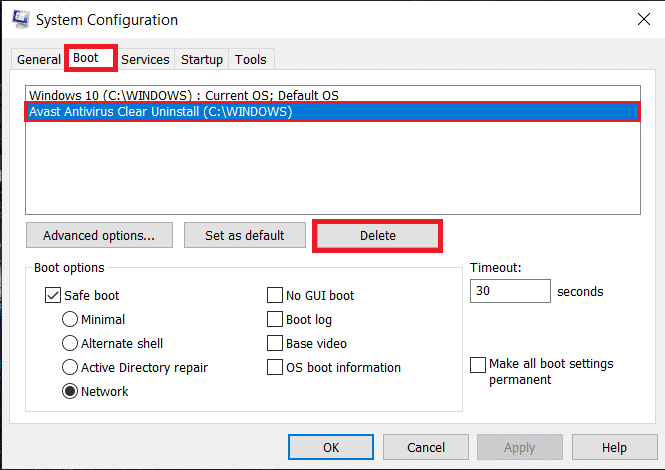
Method 4: Use a third-party remover software
The internet is flooded with various residual file removal programs. A few popular remover tools for Windows are CCleaner and Revo Uninstaller. ESET AV Remover is a remover tool specially designed to remove antivirus & anti-malware programs and can entirely remove every available security program. In this case, we will use ESET AV Remover to completely uninstall Avast antivirus in Windows 10:
1. Visit Download ESET AV Remover and download the installation file suitable for your system architecture (32 bit or 64 bit).

2. Click on the .exe file to launch the installation wizard. Follow all the on-screen instructions to install ESET AV Remover.
3. Once installed, open ESET AV Remover and click on Continue followed by Accept to let the application scan your computer for traces of any previously installed antivirus program.

4. Select Avast and all related programs from the scan list and click on Remove.
5. Click on Remove again in the confirmation/warning pop-up.
Check the Programs and Features list to ensure there are no Avast programs left behind on your PC. You can go ahead and also get rid of ESET AV Remover as it serves no purpose anymore.
Method 5: Delete all Avast related files manually
Ultimately, if none of the above methods get rid of the Avast pop-ups, it is time to take matters into our own hands and delete all Avast files manually. All antivirus files are protected and can only be deleted/removed by a trusted installer. For Avast files, the trusted installer is Avast itself. Using this method, we will be upgrading our access status and then delete every Avast residual file manually.
1. Press Windows Key + E to open Windows File Explorer and copy-paste the following location in the address bar.
C:\ProgramData\AVAST Software\Avast\
2. Find the files you wish to delete, right-click on one of them, and select Properties.
3. Move to the Security tab and click on the Advanced button.
4. In the following window, click on the Change hyperlink to set yourself as the owner.
5. Set your account or an administrator account as the Owner and click on OK to save & exit. Close all the windows.
6. Right-click on the file with the changed properties and select Delete.
Repeat the above steps for all the files and folders you wish to delete. Some Avast files can also be found at %windir%\WinSxS\ and %windir%\WinSxS\Manifests\. Change their ownership as well and delete them. Be wary of what files you are deleting, as trusted installer files should not be messed with.
Next, you may also want to check the Windows Registry Editor for residual Avast files.
1. Type regedit in the Run command box and press enter.
2. Copy-paste the below path in the address bar or navigate your way there using the navigation menu on the left.
Computer\HKEY_CURRENT_USER\SOFTWARE\AVAST Software
3. Right-click on the Avast Software folder and select Delete.
4. Also delete the folder present at Computer\HKEY_LOCAL_MACHINE\SOFTWARE\Avast Software
Recommended:
So those were five different methods that you could use to completely uninstall Avast Antivirus in Windows 10. Let us know which one of the five worked for you in the comments section. If you are facing any trouble following any of the methods, get in touch with us below.